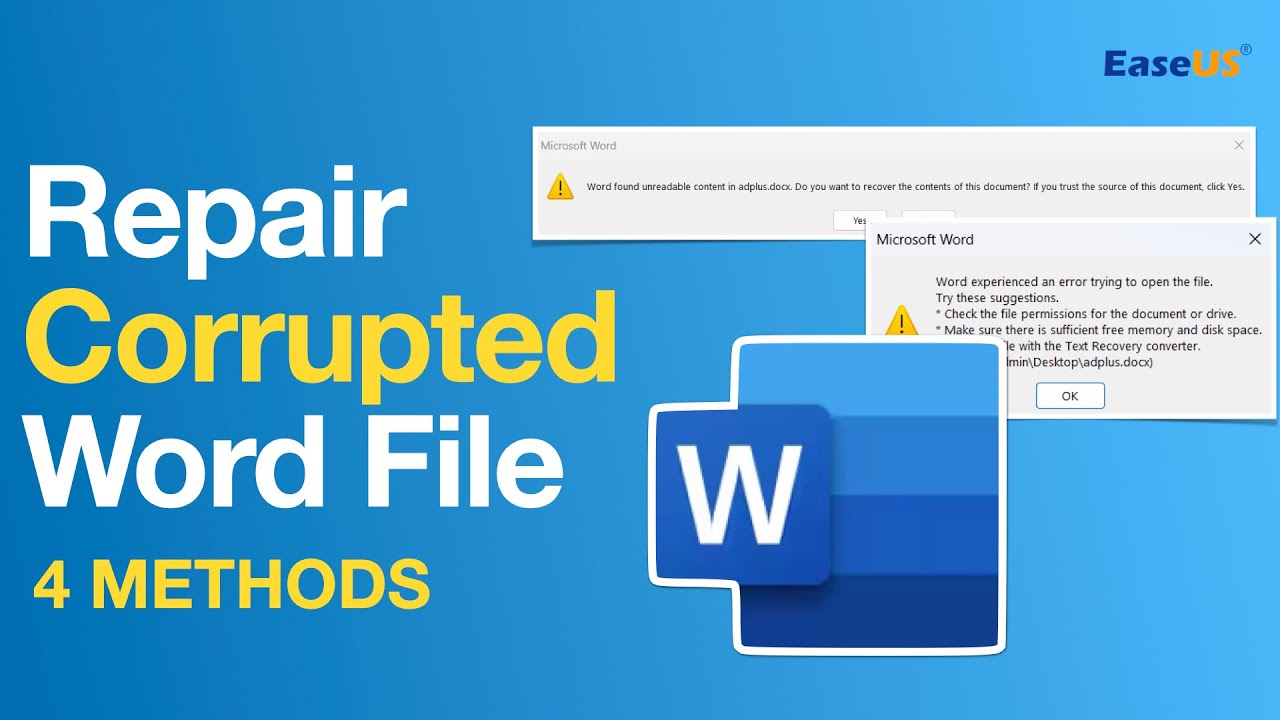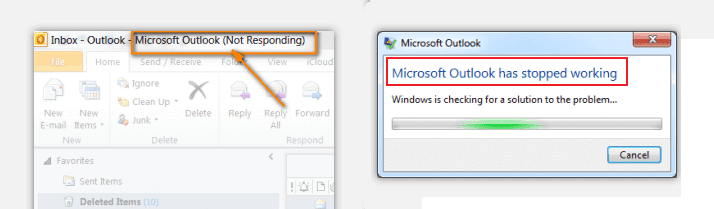-
Word 2010/2013/2016/2019 Fica Travando ao Salvar [Resolvido]
 19/09/2024
19/09/2024 6 min leitura
6 min leitura -
![]() Como Recuperar Arquivos Salvos do Steam [Dicas de Recuperação no Windows]
Como Recuperar Arquivos Salvos do Steam [Dicas de Recuperação no Windows] 19/09/2024
19/09/2024 6 min leitura
6 min leitura -
-
![]() Como recuperar o histórico excluído da área de transferência no Windows
Como recuperar o histórico excluído da área de transferência no Windows 19/09/2024
19/09/2024 6 min leitura
6 min leitura -
![]() Como corromper um arquivo para que não abra no PC Windows e Mac [Guia Fácil]
Como corromper um arquivo para que não abra no PC Windows e Mac [Guia Fácil] 19/09/2024
19/09/2024 6 min leitura
6 min leitura -
-
![]() O Microsoft Outlook parou de funcionar em 2016/2013/2010 no Windows 10/8/7
O Microsoft Outlook parou de funcionar em 2016/2013/2010 no Windows 10/8/7 19/09/2024
19/09/2024 6 min leitura
6 min leitura -
![]()
-
![]()
-
![]()
Índice da Página
CONTEÚDO DA PÁGINA:
Se você usar uma câmera digital Canon, as fotos serão salvas no formato de arquivo CR2. As fotos CR2 têm alta qualidade de imagem e podem reter dados originais, para que você possa ajustar mais parâmetros no Photoshop. De qualquer forma, você pode perder fotos CR2 em diversas situações. Não se preocupe! Ajudaremos você a recuperar fotos CR2 excluídas no Windows com três métodos.

Método 1. Recuperar fotos CR2 excluídas com software de recuperação
Quer você tenha excluído as fotos CR2 dos cartões SD ou formatado acidentalmente o cartão SD, você pode recuperar os arquivos .cr2 perdidos com um profissional software de recuperação de fotos. É melhor escolher um produto de recuperação seguro e confiável para manter os dados protegidos e evitar a perda de dados secundários.
O EaseUS Data Recovery Wizard pode ser um salva-vidas ao encontrar a exclusão de fotos CR2. Este software pode recuperar arquivos CR2 de um PC local, cartões SD ou discos rígidos externos.
EaseUS Data Recovery Wizard
- Suportar recuperação de fotos CR2 e também pode recuperar fotos JPEG, PNG e GIF excluídas.
- Recuperar fotos de cartões SD corrompidos, cartões de memória, unidades flash USB e discos rígidos externos corrompidos.
- Recuperar cartão SD formatado. Você pode recuperar arquivos CR2 facilmente de um dispositivo de armazenamento formatado.
O vídeo a seguir apresenta como recuperar fotos excluídas com o EaseUS Data Recovery Wizard. Você pode seguir o guia para baixar e instalar este software.
- 00:00 Causas da perda de fotos
- 00:54 Que tipos de fotos você pode recuperar
- 01:54 Como recuperar fotos excluídas com EaseUS

Após o tutorial em vídeo, você poderá aprender mais sobre recuperação de fotos. Leia o seguinte tutorial escrito e recupere fotos excluídas:
Passo 1. Conecte o cartão SD e comece a verificar.
Retire o cartão SD da câmera e conecte-o ao computador através de um leitor de cartão. Em seguida, inicie o EaseUS Data Recovery Wizard, passe o mouse no cartão SD e clique em "Procurar Dados Perdidos".

Passo 2. Selecione as fotos que deseja recuperar.
Aguarde até a digitalização ser concluída. Depois, escolha as fotos que deseja recuperar. Para verificar a imagem, clique duas vezes no item para visualizar seu conteúdo.
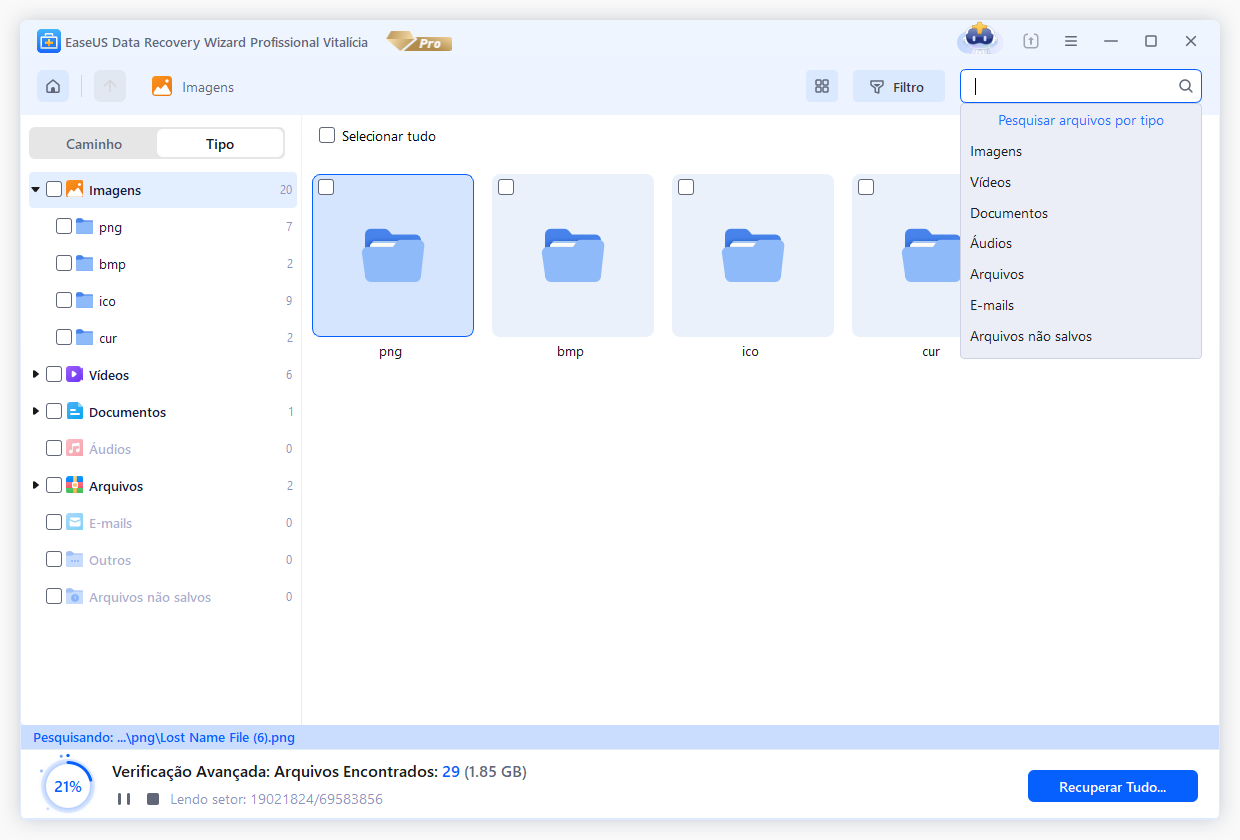
Passo 3. Recupere fotos.
Clique em "Recuperar" e escolha um local, não no cartão SD, para salvar as fotos.
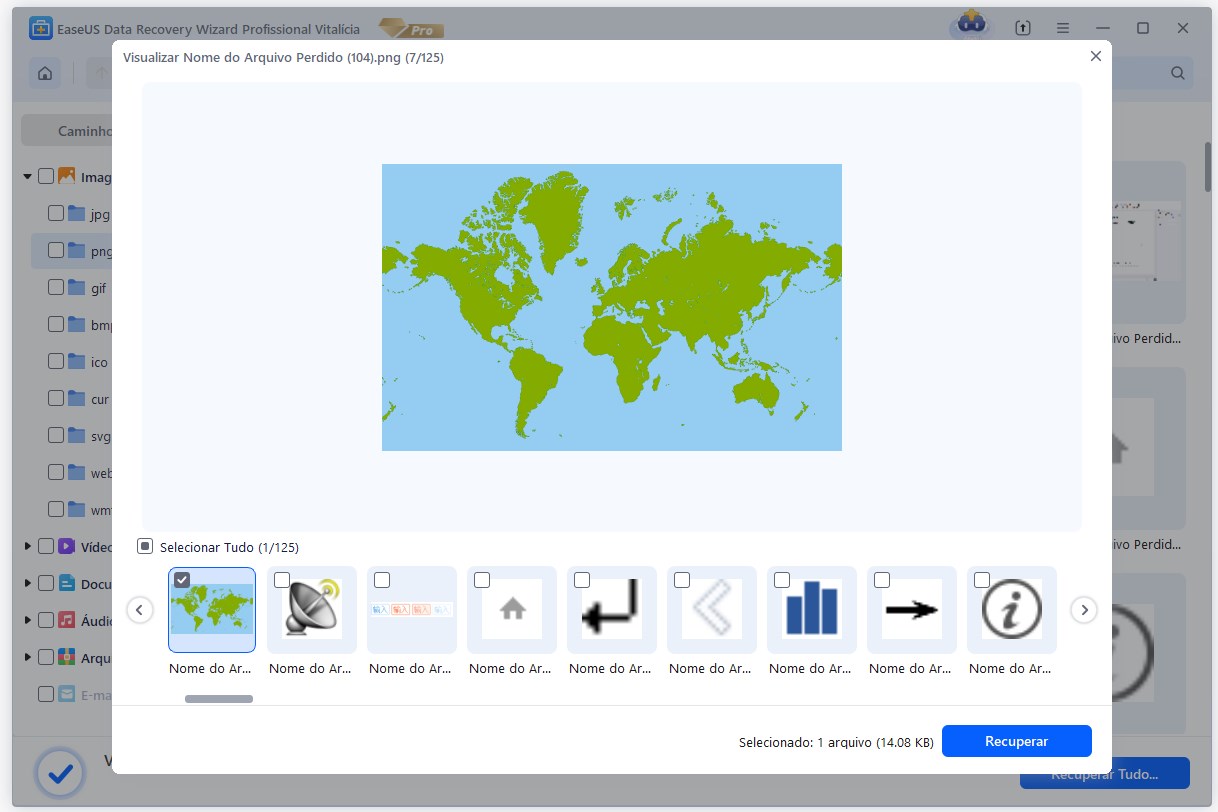
Esta passagem apresentará todos os métodos simples para recuperação de fotos CR2, e você pode compartilhar esta página agora para comercializá-la.
Método 2. Recuperar arquivos .cr2 excluídos da lixeira do Windows
Se você já copiou as fotos CR2 para o PC local e as excluiu, os arquivos CR2 podem ser movidos para a Lixeira. Verifique as etapas a seguir para localizar e verificar a Lixeira do Windows 11/10.
Passo 1. A Lixeira será encontrada na área de trabalho e seu ícone se parece com uma lixeira. Clique duas vezes no ícone e abra a janela da Lixeira.
![]()
Passo 2. Se houver muitos arquivos e pastas na Lixeira, você pode pesquisar .cr2 para encontrar arquivos CR2.
Passo 3. Selecione os arquivos CR2 que deseja restaurar e clique com o botão direito neles. Escolha "Restaurar" e os arquivos serão restaurados ao local original.

Nota: Volte ao Método 1 se você tiver uma Lixeira vazia. Se você não conseguir encontrar a Lixeira ou abri-la, leia a seguinte passagem para encontrar soluções:

Correção: não consigo encontrar ou abrir a lixeira do Windows 10
De alguma forma, você não consegue encontrar o ícone da lixeira em sua área de trabalho ou simplesmente não consegue abrir a lixeira para recuperar arquivos excluídos. Leia mais >>
Método 3. Recuperar fotos CR2 apagadas com o histórico de arquivos do Windows
Se você habilitou o Histórico de arquivos do Windows para fazer backup de arquivos pessoais, o backup dos arquivos CR2 excluídos pode ser feito automaticamente com o Histórico de arquivos. Se você achar que o serviço Histórico de arquivos está esmaecido, talvez você ainda não tenha conectado um disco de backup externo.
Passo 1. Abra a caixa de pesquisa do Windows e digite o histórico do arquivo para iniciá-lo.

Passo 2. Você pode localizar e clicar em "Restaurar arquivos pessoais" na barra lateral.

Passo 3. Escolha um backup recente que contenha as fotos CR2 excluídas. Encontre os arquivos de destino e clique no botão verde para recuperá-los.

Método 4. Recuperar arquivos CR2 com serviços de recuperação de dados
Você pode ir a uma loja local para corrigir problemas de exclusão de CR2.
Se você não quiser perder tempo indo ao laboratório local e quiser descobrir se é possível recuperar dados ou outros problemas de disco primeiro, entre em contato com os serviços de recuperação de dados da EaseUS. Nossa equipe profissional de recuperação de dados responderá às suas perguntas e permanecerá online 24 horas por dia.
Serviços de recuperação de dados da EaseUS
Clique aqui para entrar em contato com nossos especialistas para uma avaliação gratuita
Consulte os especialistas em recuperação de dados da EaseUS para um serviço de recuperação manual individual. Poderíamos oferecer os seguintes serviços após um diagnóstico GRATUITO
- Reparar fotos corrompidas, estrutura RAID corrompida, SO Windows não inicializável e arquivo de disco virtual corrompido
- Recuperar/reparar partição perdida e unidade reparticionada
- Desformatar o disco rígido e reparar a unidade RAW (unidade criptografada pelo Bitlocker)
- Corrigir discos que se tornam partições protegidas por GPT
Aqui estão os motivos que podem levar à perda de fotos CR2:
| 🗑️Exclusão acidental | Ao usar a câmera digital Canon para visualizar fotos, você pode excluir acidentalmente as fotos do cartão SD. |
| ❌Formatação do cartão SD | A opção de formatação do cartão SD está na câmera digital e você pode formatar o cartão SD por engano. |
| 😰Falha no cartão SD | Se você usar um cartão SD antigo, o cartão poderá ser corrompido a qualquer momento. Você encontrará perda de dados e precisará aprender como recuperar cartões SD corrompidos. |
| 🛠️ Danos no arquivo CR2 | O arquivo pode ser corrompido ou danificado durante o processo de cópia, transferência e download. |
Se você tiver mais métodos ou dicas para recuperar arquivos CR2 excluídos, compartilhe esta passagem e informe mais leitores.
Conclusão
Você provavelmente aprendeu todos os métodos e recuperou fotos CR2 excluídas do seu PC ou cartão SD. Você pode seguir as dicas abaixo para evitar a perda de fotos:
- Faça backup das fotos CR2 em um PC local ou disco rígido externo. Não guarde muitas fotos no cartão SD.
- Use um cartão SD confiável para evitar corrupção repentina. Compre um cartão SD de alta qualidade como SanDisk, Kingston, Lexar, etc.
- Ejete o cartão SD do PC ou laptop com segurança. Não remova o cartão SD diretamente.
- Tenha cuidado ao excluir a foto CR2. Você deve pensar duas vezes antes de excluir.
- Baixe um software confiável de recuperação de fotos – EaseUS Data Recovery Wizard
Perguntas frequentes sobre recuperação de fotos CR2
Esta parte final ajudará você a aprender mais informações sobre a recuperação de fotos CR2:
1. Por que meus arquivos CR2 recuperados não abrem?
Se as fotos CR2 não abrirem após a recuperação, os arquivos podem ser danificados. Você pode usar o EaseUS Data Recovery Wizard para recuperar os arquivos CR2 novamente, e este software reparará automaticamente as fotos CR2 corrompidas para você.
2. Você pode recuperar fotos excluídas da Canon?
Sim, você pode remover o cartão de memória da sua câmera digital Canon e usar um leitor de cartão para conectar o cartão ao PC. Em seguida, baixe o EaseUS Data Recovery Wizard para recuperar fotos excluídas, e esta ferramenta suporta Canon RAW version 2.
3. Como recuperar arquivos CR2 de cartões SD?
Você pode recuperar facilmente arquivos CR2 de um cartão SD com o EaseUS Data Recovery Wizard:
- 1. Inicie o software e digitalize o cartão SD.
- 2. Filtre os arquivos e encontre os arquivos CR2.
- 3. Visualize as fotos e recupere-as.
4. Qual é o melhor software de recuperação de CR2?
O software a seguir pode ajudá-lo a recuperar arquivos CR2:
- EaseUS Data Recovery Wizard
- Disk Drill
- Recuva
- PhotoRec
- Data Rescue
Esta página foi útil?
-
"Obrigada por ler meus artigos. Espero que meus artigos possam ajudá-lo a resolver seus problemas de forma fácil e eficaz."…
-
"Espero que minha experiência com tecnologia possa ajudá-lo a resolver a maioria dos problemas do seu Windows, Mac e smartphone."…

20+
Anos de experiência

160+
Países e regiões

72 Milhões+
Downloads

4.7 +
Classificação do Trustpilot
Tópicos em Destaque
Pesquisa